win7系统CMD命令调用不了要怎么解决?
来源:系统总裁 作者:小小 发布于:2017-08-30 17:48:56 浏览:2499
很多时候我们都会用到CMD命令来进行一系列的操作,但是有用户反映不知什么原因,打开电脑运行对话框时,输入CMD命令后,本以为可以在命令提示符通过命令运行相关程序,结果执行完CMD命令后,发现“命令提示符已被系统管理员停用”。这是为什么呢?要怎么解决?操作步骤如下:
原因:可能是不小心将该功能给关闭掉,以致被禁用。
解决方法:
一、通过键盘上的Win+R组合键,快速调用运行窗口,然后在运行程序中输入gpedit.msc 命令,再按住回车键即可执行该命令。
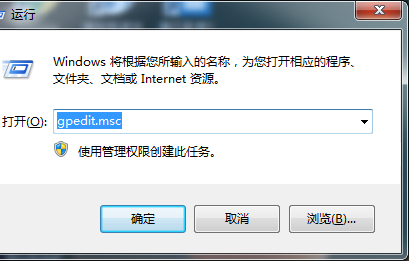
二、如下图所示,打开了win7纯净版系统打开本地组策略编辑器,我们可以在左侧栏中看到菜单项,在左边的菜单中依次展开“用户配置”-“管理模板”-“系统”,
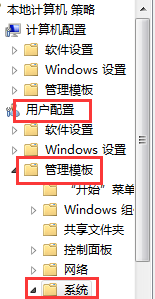
三、然后在打开的系统文件中,可以看到右边的设置菜单列表里面有一项“阻止访问命令提示符”。
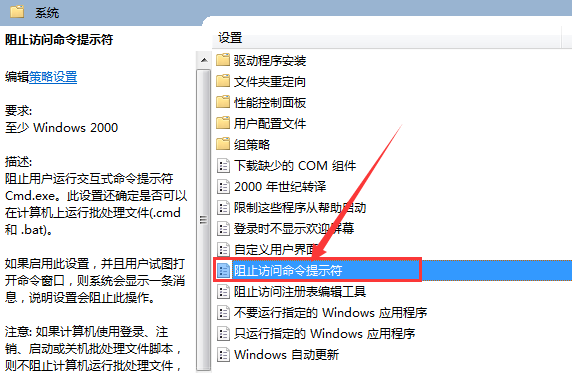
四、鼠标右键单击一下,在win7旗舰版弹出来的菜单中选择“编辑”项。将设置“已启用”修改为“已禁用”或者是“未配置”,然后再点击最下面的应用和确定按钮,实现生效。
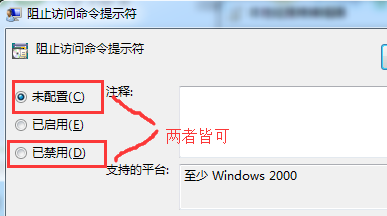
此时你再通过运行对话框运行C MD命令,在打开的命令提示符中,可以键入命令,即命令提示符不再提示被禁用的提示。
以上就是关于win7系统CMD命令调用不了的具体解决方法,有遇到这种问题的小伙伴就赶紧跟着教程试试吧!想要了解更多内容关注PE吧官方网站。
推荐使用总裁团队旗下功能强大的封装产品
驱动工具 驱动总裁
一键重装 PE吧装机助理



